Wenn Sie Teilnehmende oder deren Registrierungen bei der Ankunft scannen oder Leads erfassen möchten, benötigen Sie einen Mobil-Schlüssel, um auf die CM Exhibition-App zuzugreifen.
Um diese Zugänge zu erstellen, müssen Sie sich in Ihrem Benutzerkonto anmelden und die betreffende Veranstaltung öffnen.
Externes Log-In erstellen
- Auf Veranstaltung klicken.
- Auf Externes Log-In klicken.
- Auf Neu erstellen klicken.
In diesem Fenster erstellen Sie die Person, die Zugang zur App erhalten soll.
- Namen eingeben, einen Benutzernamen wählen und E-Mail sowie Mobiltelefonnummer ausfüllen.
Unten müssen Sie wählen, ob Sie einen bereits erstellten Zugang wiederverwenden oder einen neuen erstellen möchten. Er könnte z.B. „Scannen“ heißen, und wenn Sie mehrere Zugänge erstellen müssen, können Sie diesen beim nächsten Mal wiederverwenden.
Sobald Sie den ersten Schritt abgeschlossen haben, klicken Sie auf Weiter.
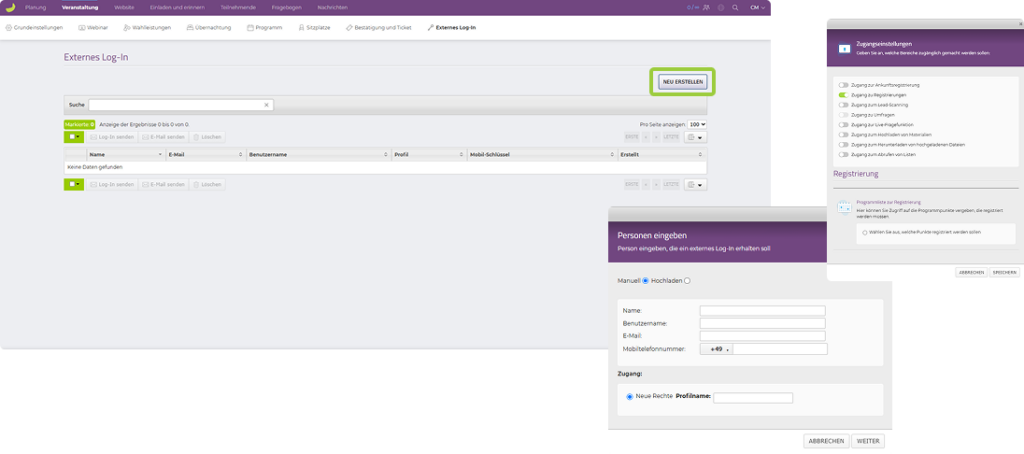
- Auf Zugang zur Ankunftsregistrierung klicken, wenn Sie Ihre Teilnehmer bei der Ankunft scannen möchten.
- Auf Zugang zur Registrierung klicken, wenn Sie Ihre Teilnehmer scannen möchten, um Einblicke in deren gewählte Programmpunkte oder Wahlleistungen zu erhalten.
- Auf Zugang zum Lead-Scanning klicken, wenn Sie Teilnehmer als Leads scannen möchten, z.B. bei einer Messe.
Je nach gewählter Art des Scannings können Sie definieren, welche Informationen bei der Scanning angezeigt werden sollen.
- Auf Speichern klicken.
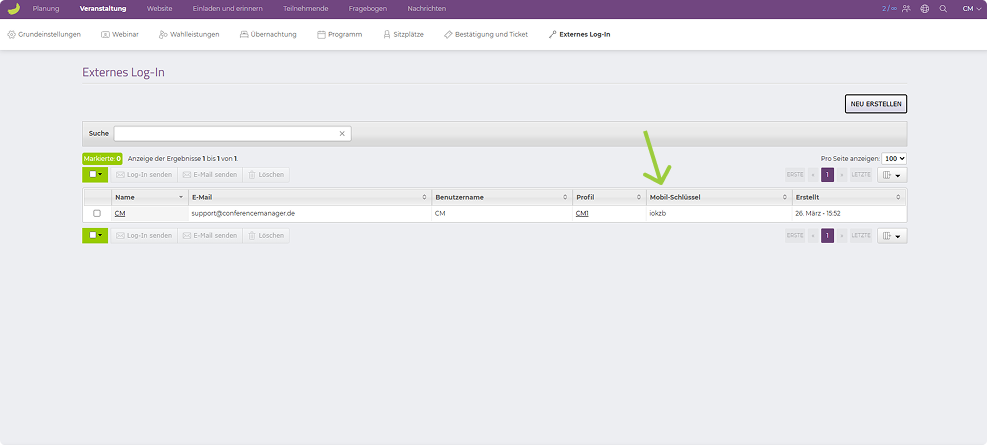
In der Tabelle haben Sie nun einen Mobil-Schlüssel.
Sie haben die Möglichkeit, das Häkchen beim externen Log-In zu setzen und die Log-In-Informationen an diese Person zu senden.
Zugang mit Mobil-Schlüssel erhalten
- CM Exhibition über den App Store oder Google Play herunterladen.
- Die App öffnen.
- Mobil-Schlüssel aus dem externen Log-In eingeben. Sie können nun mit den gewählten Zugangseinstellungen scannen.

